Könntest du zu Hause sitzen, dich in deinen Arbeitscomputer einloggen und denselben Zugriff haben wie im Büro? Ja! Mit der Chrome Remote Desktop Access-Erweiterung dauert es nur wenige Klicks, um eine Verbindung zu deinem Remote-Computer herzustellen.
In diesem Tutorial wird Schritt für Schritt erklärt, wie du die Chrome Remote Access-Erweiterung einrichtest, damit du auch außerhalb deines regulären Büros keinen Schritt verpasst.
Bereit? Lies weiter, um die Möglichkeiten des Remote-Zugriffs zu entdecken!
Voraussetzungen
Bevor du die Chrome Remote Access-Erweiterung nutzen kannst, stellen sicher, dass du ein paar Dinge bereit hast, wie unten aufgeführt.
- Zwei Systeme; ein Remote- und ein lokaler Computer – In diesem Tutorial werden zwei Windows 10-Systeme für beide Computer verwendet. Die Schritte sind ähnlich, auch wenn du verschiedene Systeme verwendest.
- Die neueste Version von Google Chrome auf beiden Systemen installiert.
- A Google account signed in on both computers’ Google Chrome browsers.
Herunterladen und Installieren der Chrome Remote Access-Erweiterung
In Bezug auf Webbrowser ist eine Erweiterung ein kleines Softwaremodul, das spezifische Funktionen oder Features zum Browser hinzufügt. Die Chrome Remote Access-Erweiterung ist darauf ausgelegt, den Remote-Zugriff auf deinen Computer zu erleichtern, den du in deinem Google Chrome-Browser installieren musst.
Um die Chrome Remote Access-Erweiterung herunterzuladen und zu installieren, befolge diese Schritte auf deinem Remote- und lokalen Computer:
1. Öffnen Sie Google Chrome auf Ihren lokalen und entfernten Systemen und navigieren Sie zum Google Web Store.
2. Suchen Sie anschließend nach Chrome Remote (linke Leiste) und wählen Sie Chrome Remote Desktop aus der Suchergebnisliste aus, um die Übersichtsseite der Erweiterung aufzurufen.
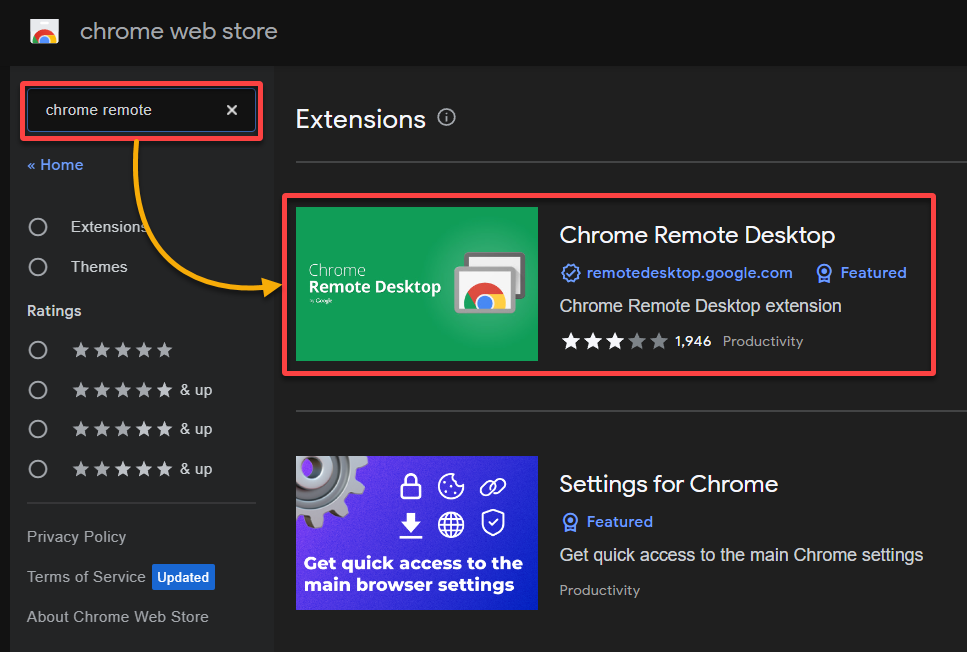
3. Klicken Sie auf der Übersichtsseite auf Hinzufügen zu Chrome, um den Installationsprozess zu starten.

4. Klicken Sie nun auf Erweiterung hinzufügen, um mit der Installation fortzufahren. Die Erweiterung wird direkt heruntergeladen und in Ihrem Chrome-Browser installiert.
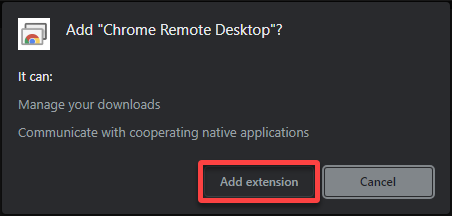
5. Nach der Installation navigieren Sie zu chrome://extensions, um Ihre Chrome-Erweiterungsseite zu besuchen, und überprüfen Sie, ob die Chrome Remote Access-Erweiterung vorhanden und aktiviert ist, wie unten dargestellt.
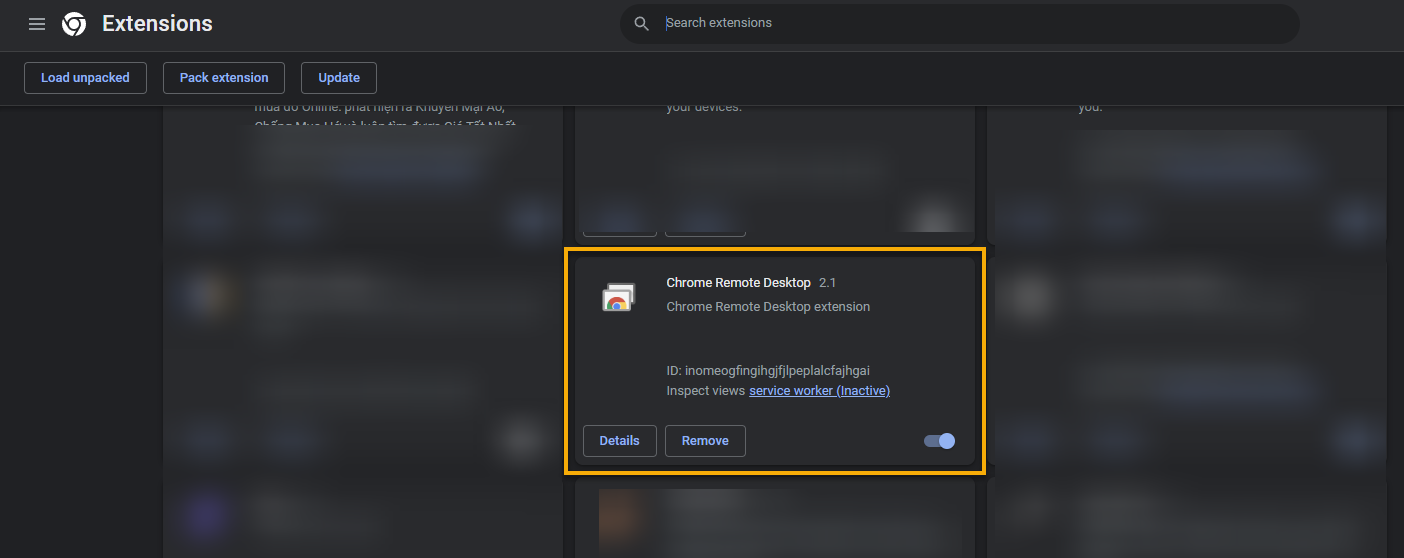
? Wenn während des Installationsprozesses oder nach dem Hinzufügen der Erweiterung Probleme auftreten, versuchen Sie, Ihren Chrome-Browser neu zu starten. Dieser Schritt hilft, kleinere Fehler zu beheben und sicherzustellen, dass die Erweiterung reibungslos funktioniert. Versuchen Sie, Ihren Browser-Cache zu löschen und Chrome neu zu starten, bevor Sie die Installation erneut versuchen.
6. Heften Sie schließlich die Erweiterung an Ihren Chrome-Browser, um schnellen und bequemen Zugriff auf die Funktionen der Erweiterung zu erhalten.
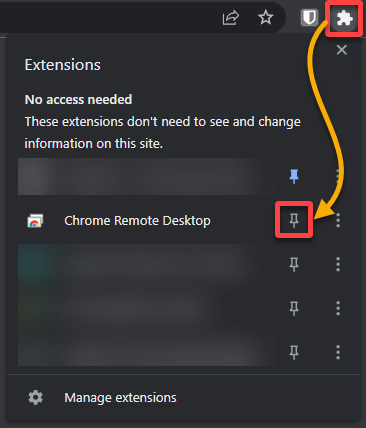
Nach dem Anheften erscheint das Symbol der Erweiterung in der Symbolleiste für einen einfachen Zugriff.
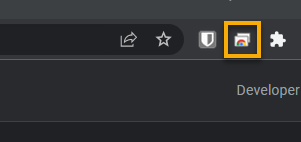
? Wenn mehrere Erweiterungen in Ihrer Symbolleiste angeheftet sind, können Sie ihre Reihenfolge ändern, indem Sie sie anklicken und ziehen. Auf diese Weise können Sie die am häufigsten verwendeten Erweiterungen priorisieren und Ihre Symbolleiste übersichtlich und organisiert halten.
Zugriff auf Remote-Desktops über den Google Chrome Browser
Sie haben die Chrome Remote Access-Erweiterung komplett eingerichtet, aber wie verwenden Sie sie? Sie müssen zunächst den Remotezugriff auf Ihrem entfernten Computer einrichten, um Verbindungen zwischen Ihrem lokalen und Ihrem entfernten Computer zuzulassen.
1. Auf Ihrem entfernten Computer navigieren Sie zu https://remotedesktop.google.com, oder klicken Sie auf das Symbol der Chrome Remote Desktop-Erweiterung (oben rechts) und wählen Sie Auf meinen Computer zugreifen.
Ihr Browser leitet Sie zur offiziellen Website für den Chrome Remote Desktop-Dienst weiter. Dieser Dienst ermöglicht es Ihnen, Ihren entfernten Computer sicher von einem anderen Gerät aus zu steuern, z. B. einem Laptop, Smartphone oder Tablet.
? Beachten Sie, dass die Seite unten nur beim ersten Mal angezeigt wird, wenn Sie den Chrome Remote Desktop-Dienst aufrufen.
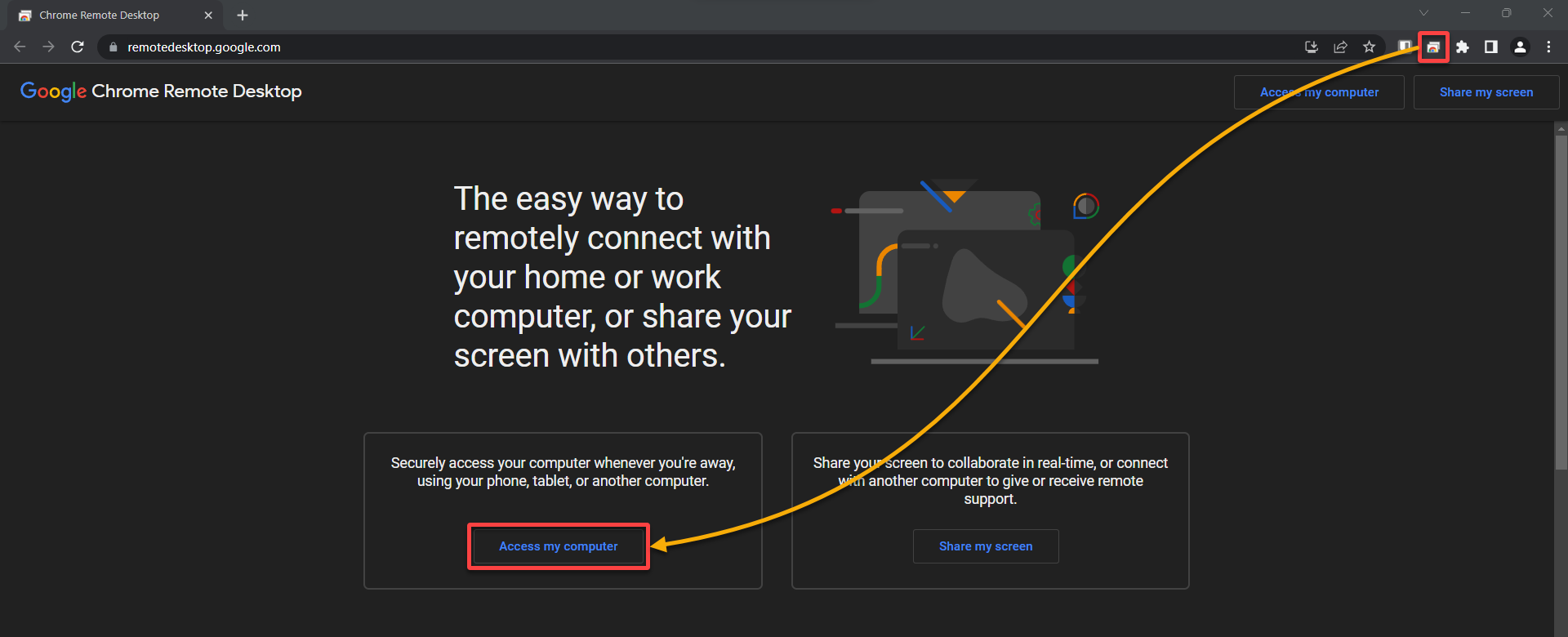
2. Klicken Sie anschließend unter Remotezugriff auf das Download-Symbol (unten rechts), um die erforderliche Software namens chromeremotedesktophost.msi herunterzuladen.
Diese Software ermöglicht Remotezugriffsfunktionen und ermöglicht es Ihnen, Ihren entfernten Computer von einem anderen Gerät aus über die Chrome Remote Desktop-Erweiterung zu steuern.
? Tipp: Wenn Sie das Download-Symbol nicht sehen, stellen Sie sicher, dass Sie Adblocker oder Erweiterungen deaktiviert haben, die die Anzeige der Seite beeinträchtigen könnten.

3. Nach dem Download klicken Sie auf Akzeptieren & Installieren und folgen Sie den Bildschirmanweisungen, um die Software zu installieren.
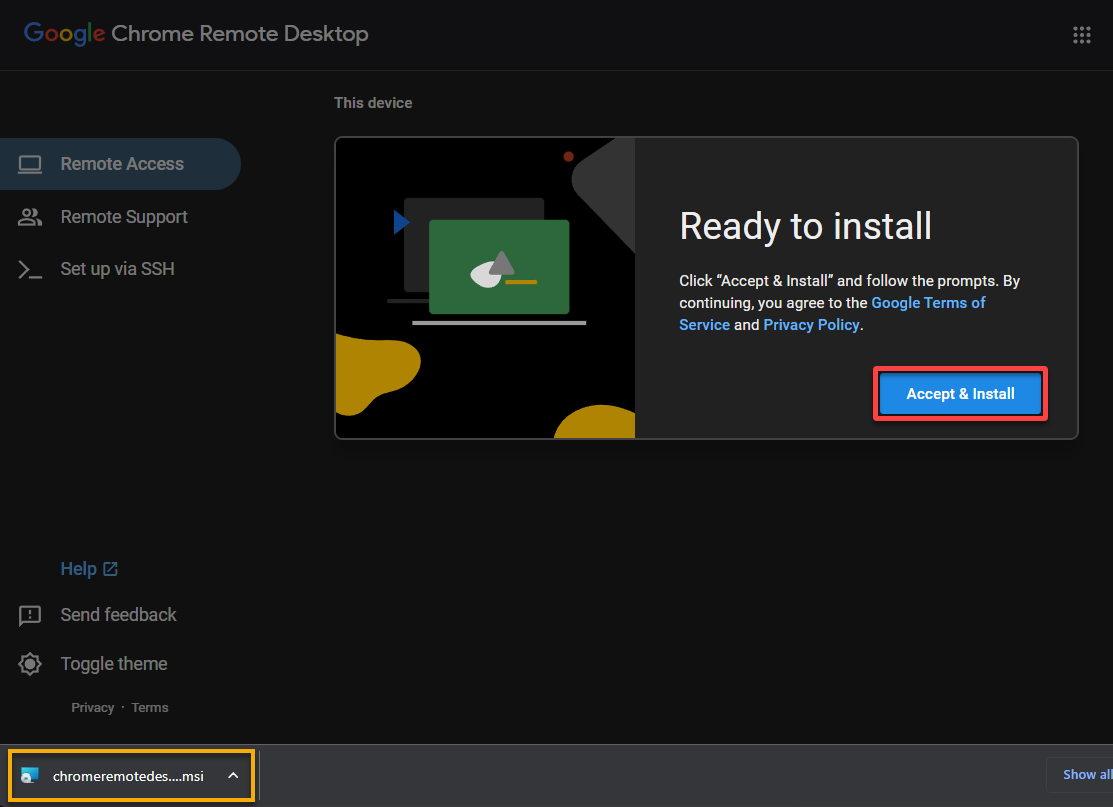
4. Geben Sie anschließend einen beschreibenden Namen für den Remotezugriff ein (z.B. mein-home-office) und klicken Sie auf Weiter.
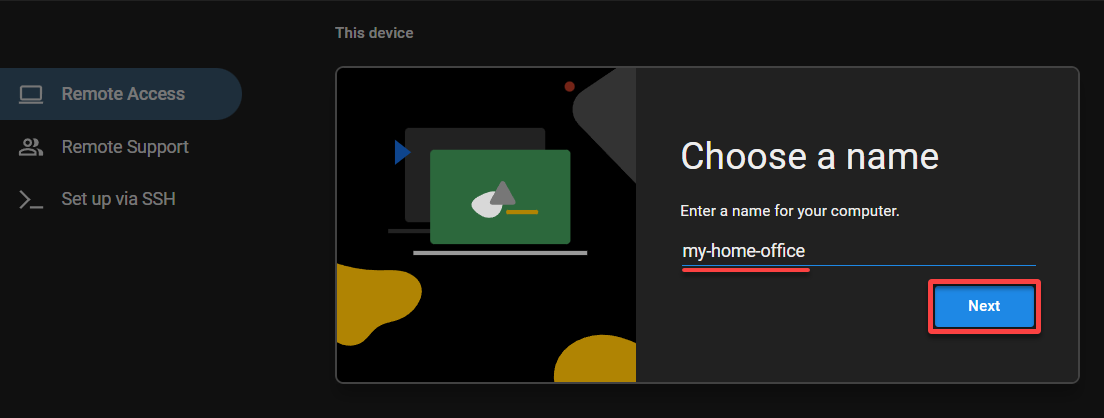
5. Legen Sie eine starke PIN für die Authentifizierung fest und klicken Sie auf Start, um die Einrichtung abzuschließen.
Ihre PIN sollte mindestens sechs numerische Zeichen (0-9) enthalten.
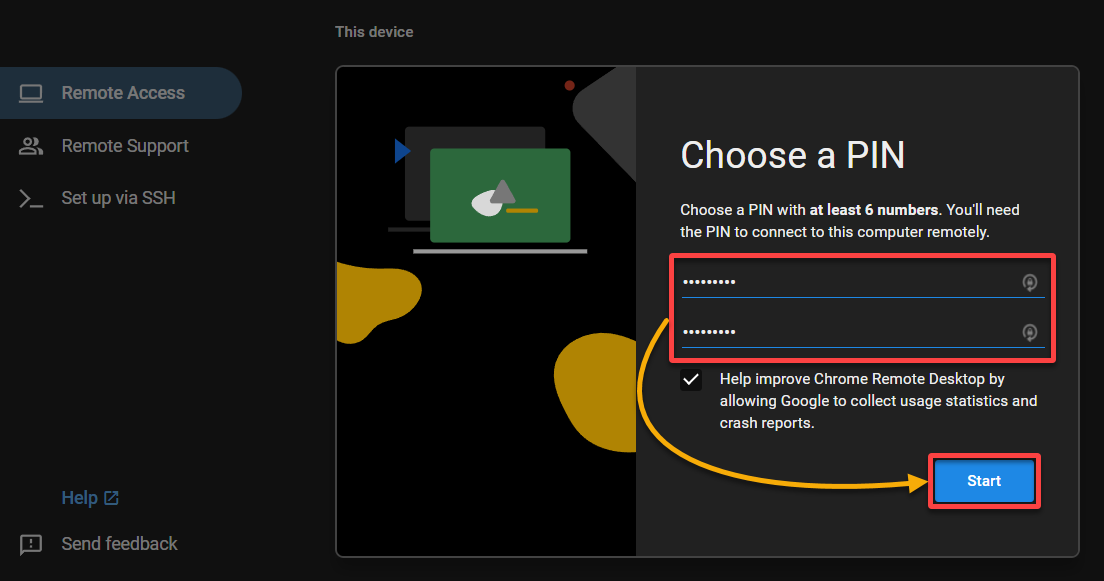
Wenn die Einrichtung erfolgreich ist, wird Ihre entfernte Maschine wie unten gezeigt als online aufgeführt, was bedeutet, dass sie für eine entfernte Verbindung bereit ist.
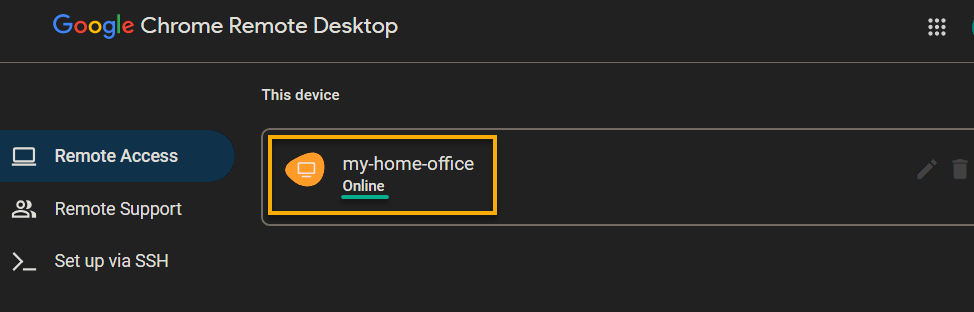
6. Gehen Sie zu Remote-Support und klicken Sie im Abschnitt Diesen Bildschirm freigeben auf Code generieren, um einen eindeutigen Zugangscode zu generieren. Dieser Zugangscode besteht aus einer Reihe zufälliger numerischer Zeichen, die temporär und spezifisch für die aktuelle Sitzung sind.
Sie können diesen Code mit der Person teilen, der Sie Zugriff gewähren möchten. Der Zugangscode ist eine Sicherheitsmaßnahme, die sicherstellt, dass nur autorisierte Personen auf den Computer des entfernten Benutzers zugreifen können.

7. Kopieren Sie den Zugangscode in die Zwischenablage, da Sie ihn benötigen, um die Remoteverbindung im nächsten Schritt zu initiieren.

8. Wechseln Sie zu Ihrem lokalen Computer und verbinden Sie sich wie folgt mit Ihrem Remote-Computer:
- Klicken Sie auf das Symbol der Erweiterung (oben rechts) in Ihrer Browser-Symbolleiste, um die Seite des Chrome Remote Desktop-Dienstes zu öffnen.
- Wechseln Sie zu Remote-Support (linke Seite), um die Seite der Remoteoptionen anzuzeigen.
- Scrollen Sie zum Abschnitt Verbindung zu einem anderen Computer herstellen, geben Sie den Code ein, den Sie im Schritt sieben kopiert haben, und klicken Sie auf Verbinden, um eine Verbindungsanfrage an Ihren Remote-Computer zu senden.
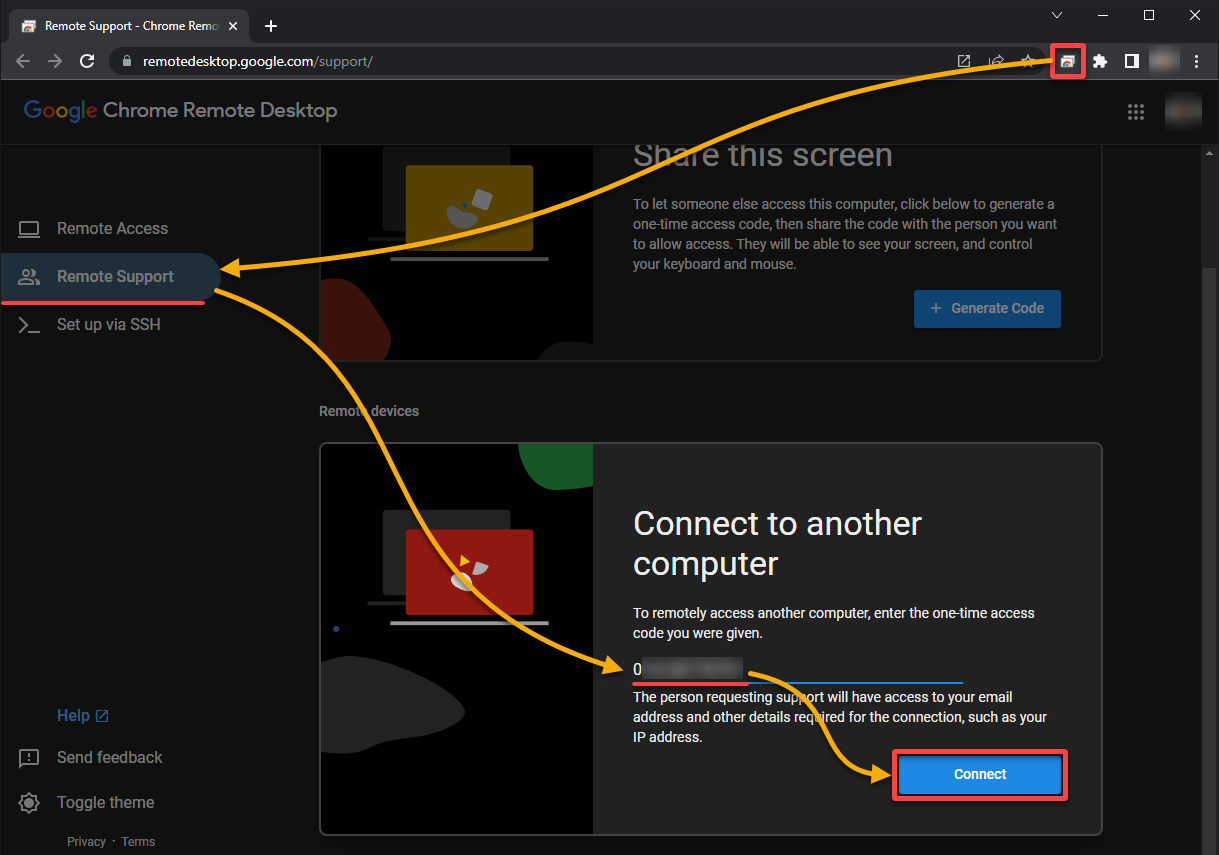
9. Klicken Sie auf dem Remote-Computer auf Freigeben, um die Remote-Verbindung zuzulassen.
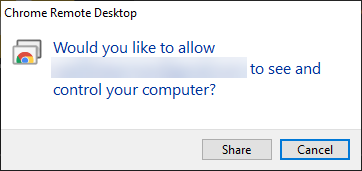
Nachdem die Verbindung hergestellt wurde, können Sie Ihren Remote-Computer von Ihrem lokalen Computer aus anzeigen und steuern.
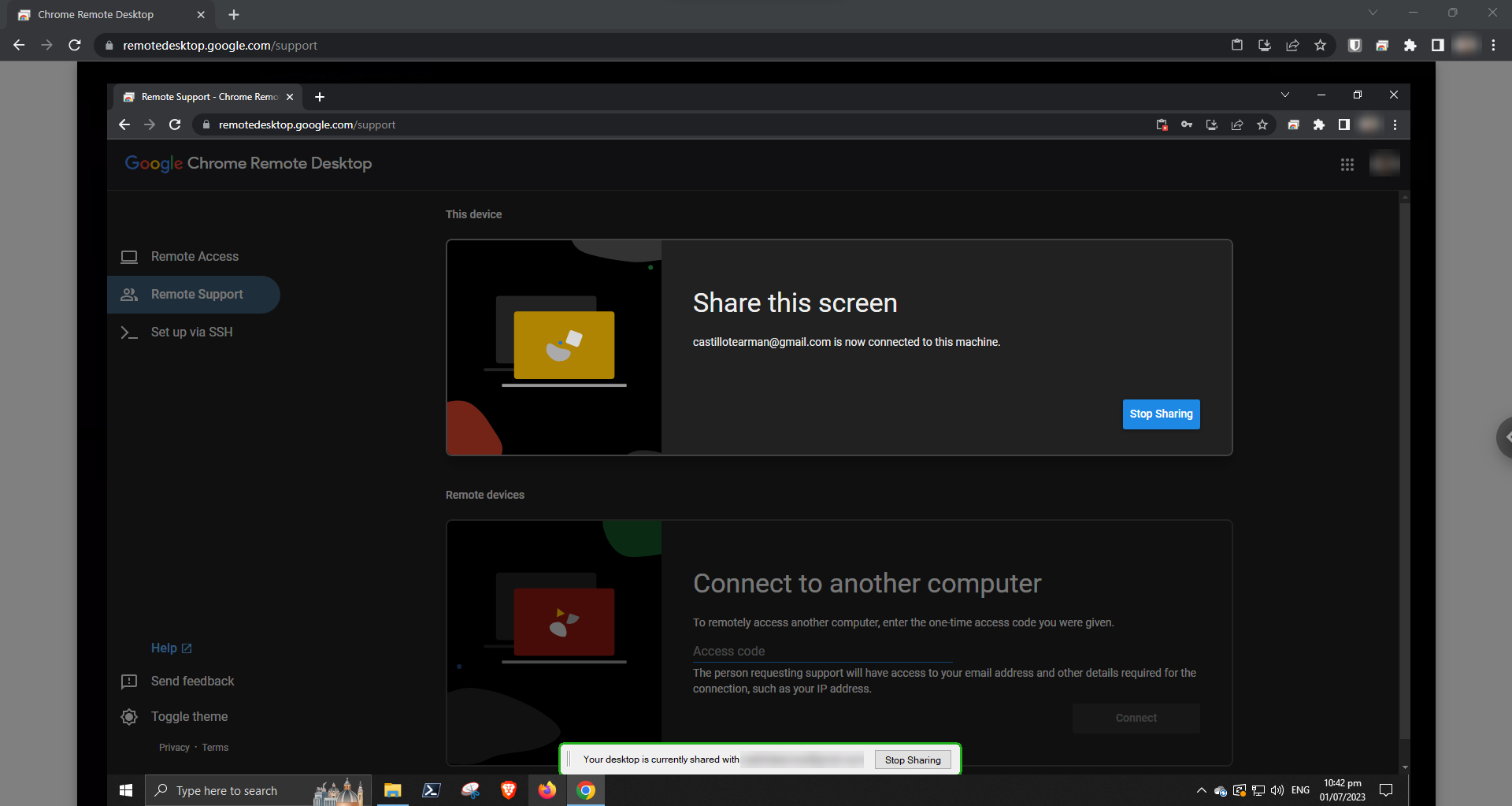
10. Interagieren Sie mit dem Remote-Computer mit Ihrer Maus und Tastatur auf Ihrem lokalen Computer.
Führen Sie Aufgaben aus, öffnen Sie Anwendungen und greifen Sie auf Dateien auf dem Remote-Computer zu, als wären Sie physisch anwesend.
11. Klicken Sie schließlich auf Ihrem Remote-Computer auf Zulassen, wenn Sie zur Gewährung des Zugriffs auf die Anfrage aufgefordert werden. Sobald der Zugriff gewährt wurde, können Sie Text und Bilder vom Remote-Computer auf Ihren lokalen Computer und umgekehrt kopieren.

Fazit
Die Einrichtung der Chrome Remote Access-Erweiterung bietet bequemen Zugriff auf Ihre Remote-Computer. Und dieses Tutorial hat Ihnen schrittweise Anweisungen zur Installation und Konfiguration des Chrome Remote Desktop bereitgestellt.
Sie können jetzt schnell eine Verbindung zu Remote-Maschinen herstellen und die Vorteile nutzen, die der Chrome Remote Desktop bietet. Die Möglichkeit der nahtlosen Kopier- und Einfügefunktion von Text zwischen Geräten durch die Erweiterung verbessert zusätzlich die Produktivität.
Als nächstes? Warum nicht Chrome Remote Desktop ermöglicht SSH (headless) Zugriff auf entfernte Computer? Erweitern Sie heute den Bereich der Möglichkeiten zur Verwaltung und Steuerung von Maschinen!
Source:
https://adamtheautomator.com/chrome-remote-desktop-access/













